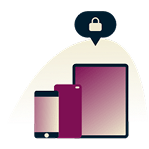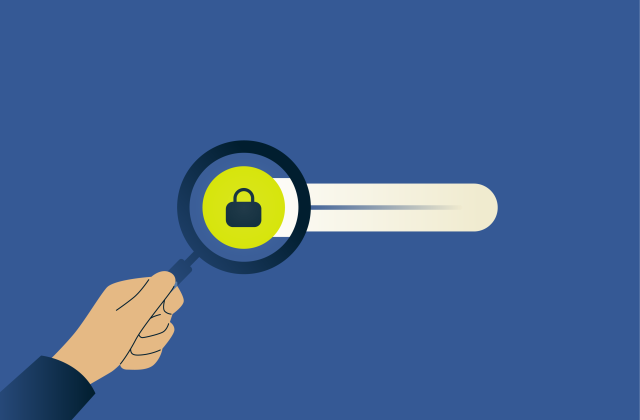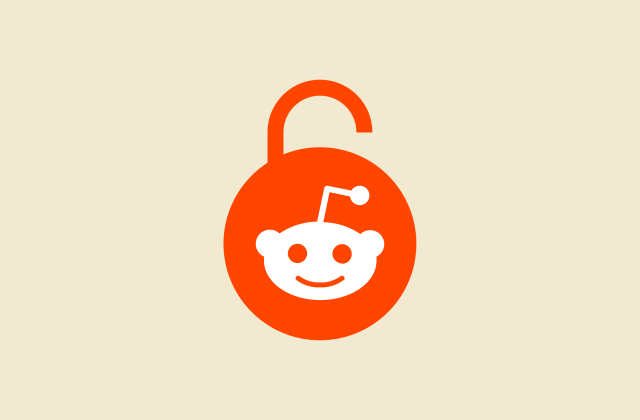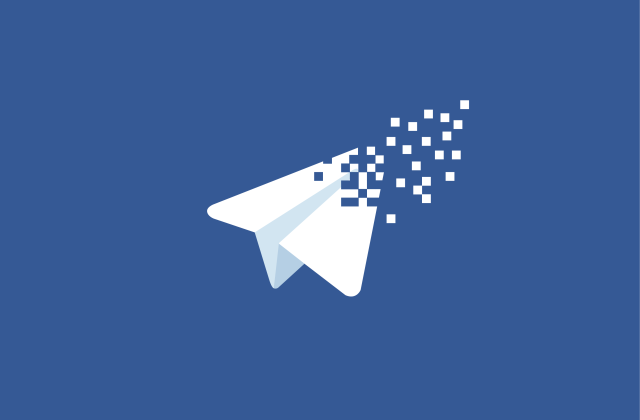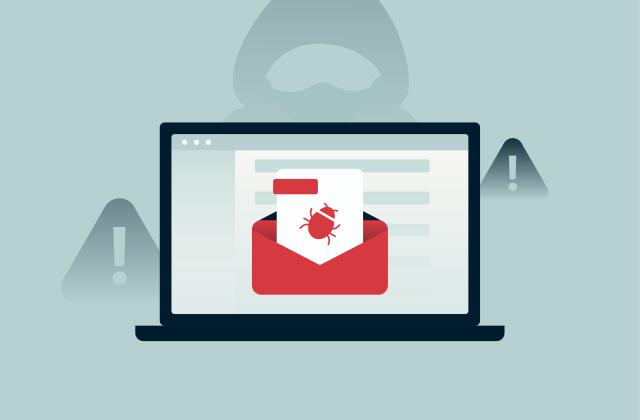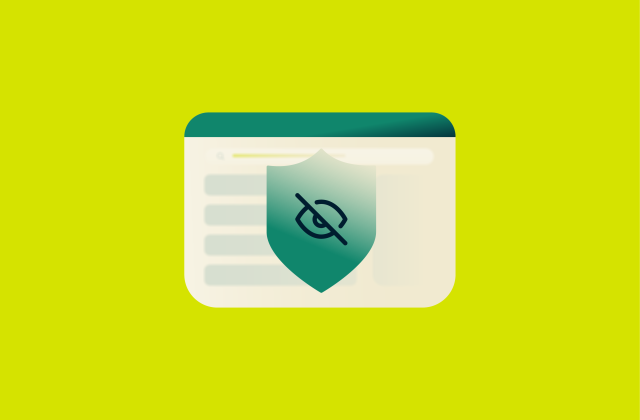子供のiPhoneにペアレンタルコントロールを設定する方法

お子さんにiPhoneを持たせる際には、事前にリスクと安全対策を把握することが大切です。ソーシャルメディア、ゲーム、メッセージアプリなど、子供たちがネット利用に費やす時間はこれまで以上に増えてきていますが、ネットの閲覧内容や会話の相手などを常に保護者の目で確認するのは簡単ではありません。
しかし、Appleにはお子様のスマホ利用を管理できる「スクリーンタイム」(「ペアレンタルコントロール」)という機能があります。これは、特定のコンテンツを制限したり、アプリのブロック、コミュニケーションの制限、スマホの利用時間制限などをご自身のiPhoneから簡単に設定できる機能です。
この記事では、Appleのスクリーンタイム設定からiPhoneにペアレンタルコントロールを簡単に設定する方法を解説していきます。また、お子様の使用状況を常時監視する方法、状況に合わせて設定変更する方法、お子様がペアレンタルコントロールの設定を解除するのを防ぐ方法についても説明します。
ペアレンタルコントロールとは?必要な理由は?
「ペアレンタルコントロール」は、お子様がスマホで閲覧できる内容やできる操作を管理するツールです。例えば、スクリーンタイムの制限、不適切なコンテンツのブロック、特定アプリや機能のアクセス制限、他者とコミュニケーションする方法や利用時間の管理、など様々な設定が可能です。
ペアレンタルコントロールはお子様に張り付いて監視したり自由を制限するというネガティブなものではなく、年齢や発達段階に合わせてインターネットを健全に利用できるよう管理するものです。特定の制限を設けることで、インターネットの安全性を確実に向上できます。
ペアレンタルコントロールを使えば「絶対に安全」というわけではありませんが、お子様のスマホの利用状況を把握したり安全性を向上できるという面において確実に便利です。ペアレンタルコントロールをうまく活用すれば、有害なコンテンツへの接触リスクを大幅に軽減したり、スマホ依存症を予防できますから、お子様の年齢に合ったより良いデジタル習慣を育むことができます。
iPhoneでペアレンタルコントロールを設定する方法
ペアレンタルコントロールを設定すれば、お子様のiPhoneの利用を簡単に管理できます。設定手順は以下の通りです。
初期設定:ファミリー共有を設定する方法
お子様のiPhoneのスクリーンタイムを管理するには、お子様をファミリー共有グループに追加します。追加すると、制限を設定したり使用状況を遠隔で監視できるようになります。
追加手順は以下の通りです。
- [設定]を開いて、画面上部のApple IDをクリックします。
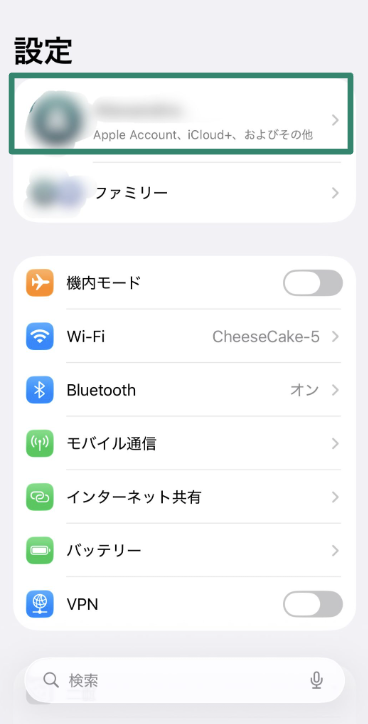
- [ファミリー]をクリックします。
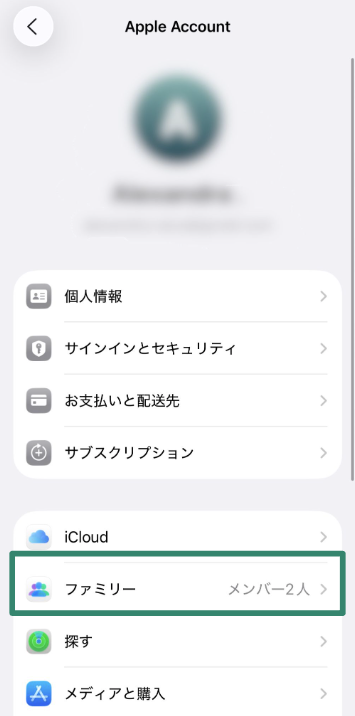
- 右上の[メンバーを追加]をクリックします。
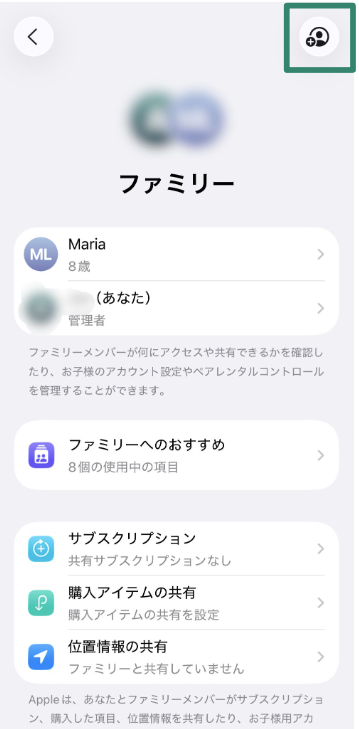
- お子様が既にAppleアカウントをお持ちの場合は、[他の人を招待]をタップしてファミリーグループに招待してください。
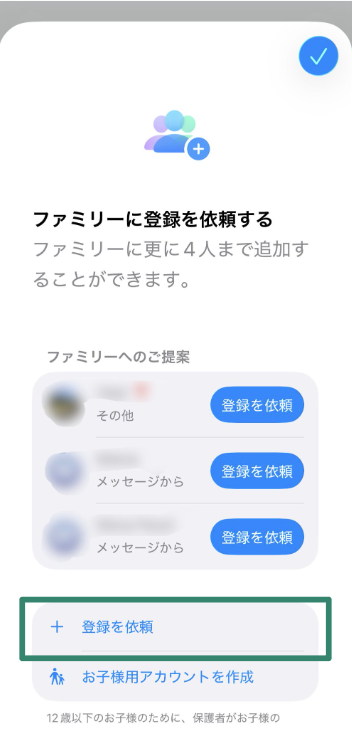
- そうでない場合は、[お子様のアカウントを作成]をクリックして必要な情報を入力し、再度[お子様のアカウントを作成]をクリックしてください。
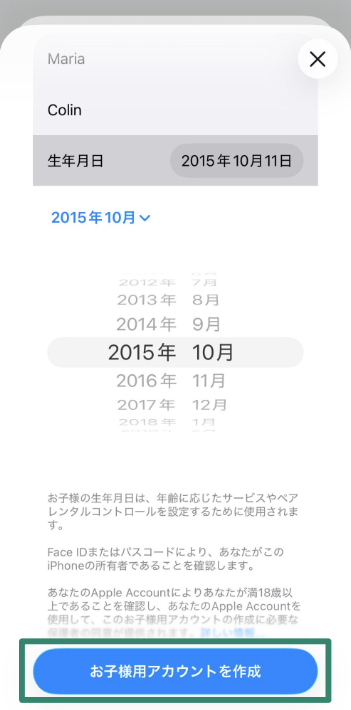
グループへの招待を承認すると、ファミリーグループにお子様の名前が表示されます。これでご自身のiPhoneからお子様のスクリーンタイムの設定、アプリの制限、コンテンツの制限などを設定できます。
スクリーンタイムを有効にする方法
Appleのスクリーンタイム機能では、お子様のスマホの利用時間をチェックしたり、画面から離れる時間を設定したり、時間制限を設定できます。設定方法は以下の通りです。
- [設定]を開いて、[ファミリー]をクリックします。
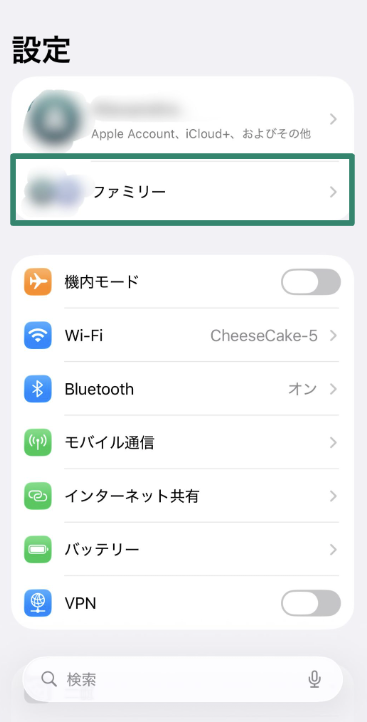
- 家族メンバーのリストからお子様の名前をタップしてください。
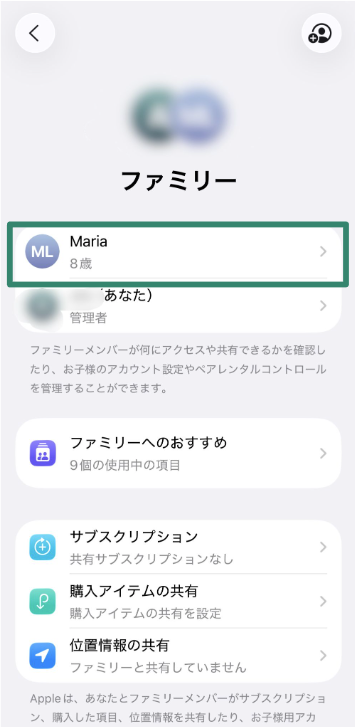
- [スクリーンタイム]をクリックします。
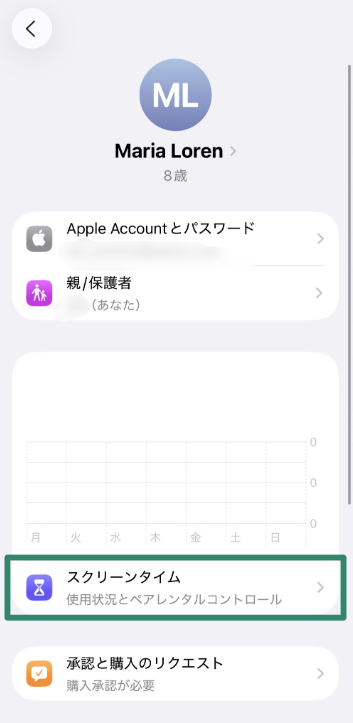
- [スクリーンタイムを管理]をクリックします。
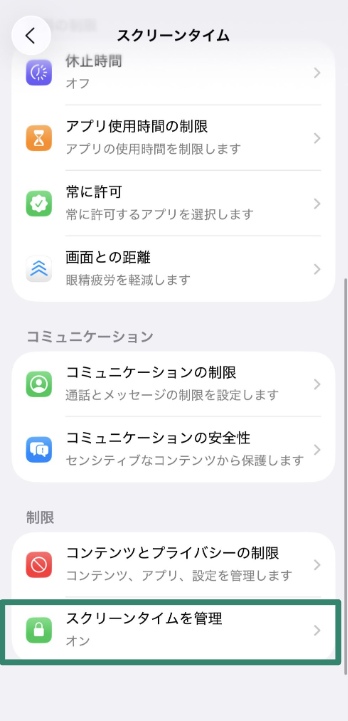
- 「スクリーンタイムパスコードを変更」を選択して、パスコードを設定します。
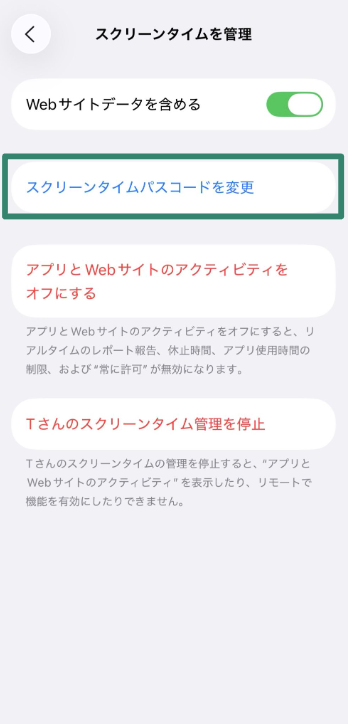
- パスコードを設定したら、「すべてのアプリとWebサイトのアクティビティを確認する」をタップして機能を有効にし、お子様の利用状況を確認してください。
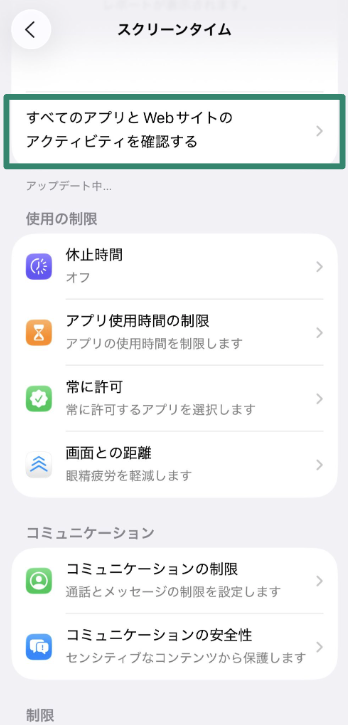
休止時間を設定する方法
「休止時間」機能では、お子様が電話と許可したアプリのみを利用できる時間帯を設定できます。
- お子様の名前を選択し、[スクリーンタイム]から[休止時間]をクリックします。
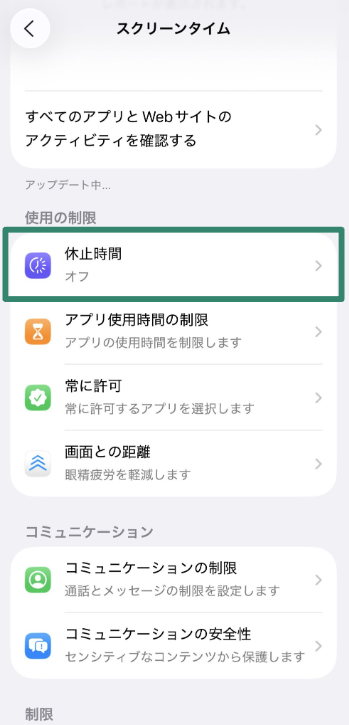
- スクリーンタイムのパスコードを入力し、「明日まで"休止時間”をオンにする」をクリックにするか、「スケジュール」をクリックにして開始時間と終了時間を設定します。
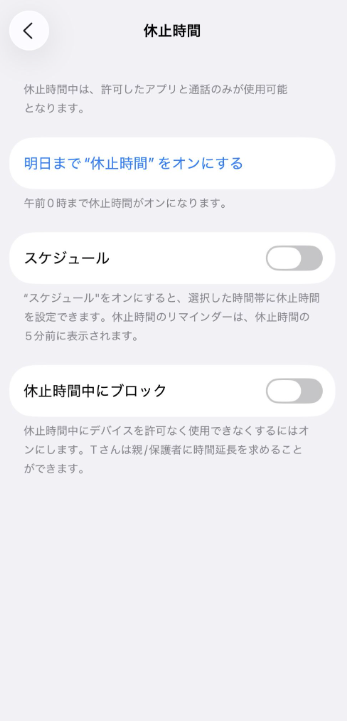
なお、「休止時間中にブロック」をオンにすると、休止時間中にお子様の端末をブロックできます。お子様が時間延長の許可を求めるオプションがあり、パスコードを入力して許可できます。
アプリ使用時間を設定する方法
「アプリ使用時間の制限」では、ゲームやソーシャルメディアなどアプリのカテゴリごとに1日の利用時間制限を設定できます。
- お子様の名前を選択し、[スクリーンタイム]から「アプリ使用時間の制限」をタップします。

- 「制限を追加」をタップします。
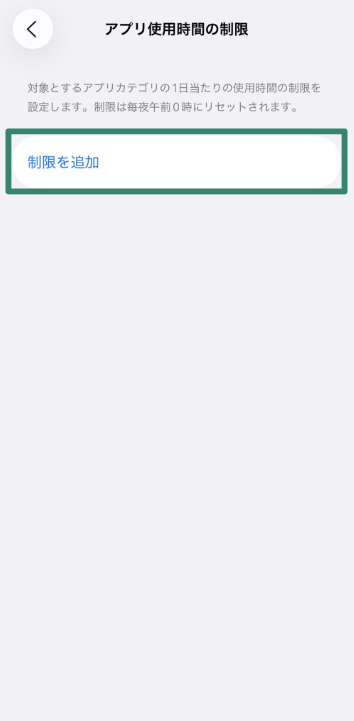
- 制限したいカテゴリからアプリを選択し、「次へ」をタップして1日の時間制限を設定します。
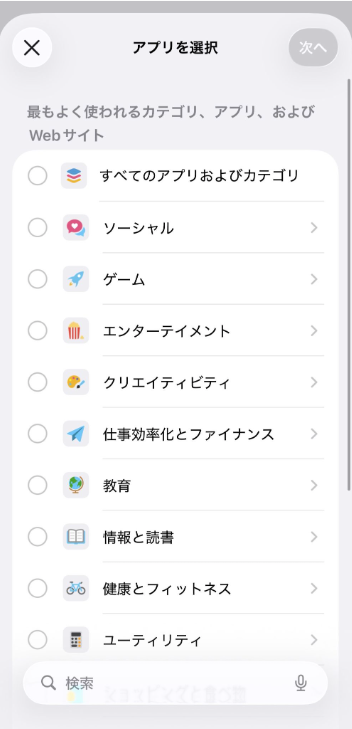
コミュニケーションの制限を設定する方法
- お子様の名前を選択し、[スクリーンタイム]から「通信制限」をタップします。
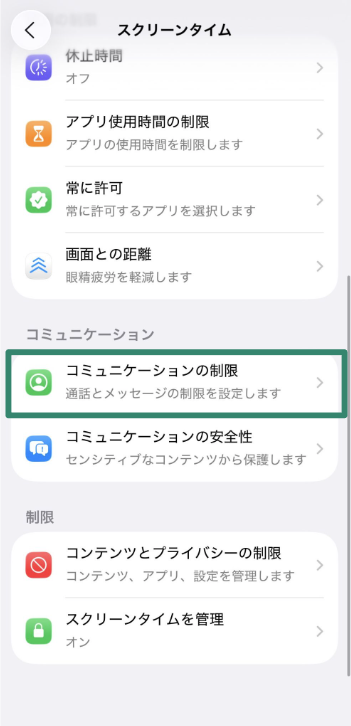
- ここから、お子様がスクリーンタイム中および休止時間中に連絡を取れる相手を設定できます。
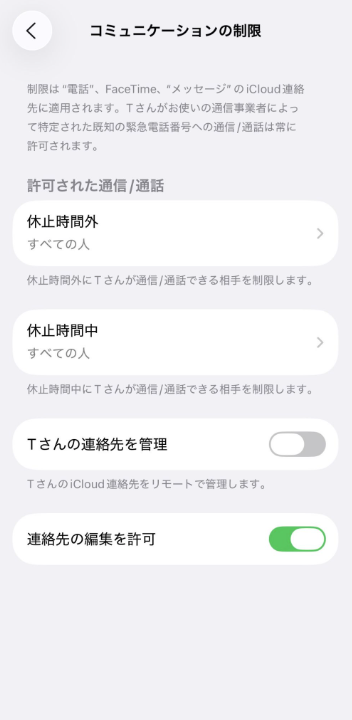
常に許可されるアプリを設定する方法
- お子様の名前を選択し、[スクリーンタイム]から「常に許可」をタップします。
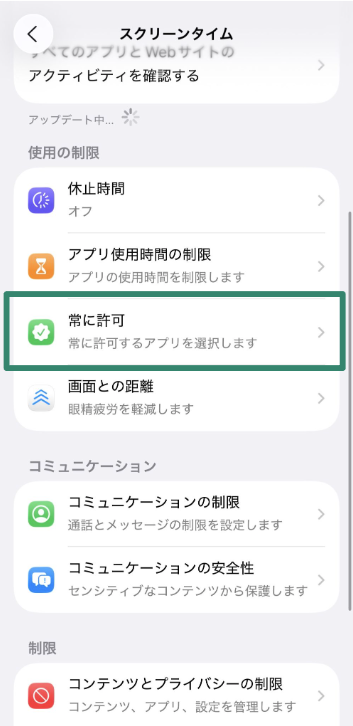
- プラスとマイナスボタンで、リストからアプリを追加または削除します。
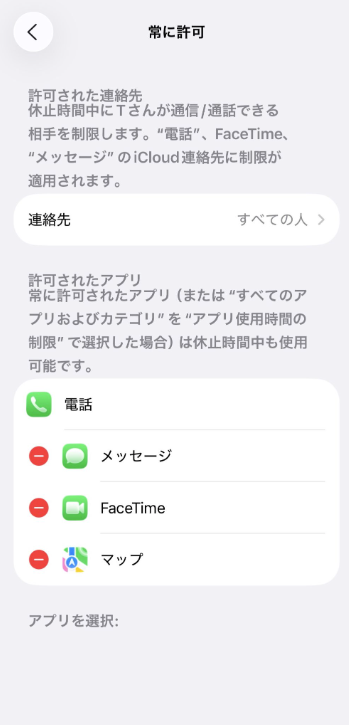
アプリ、コンテンツ、機能へのアクセスを制限するには
スクリーンタイムを設定すると、お子さんがスマホでアクセスできる内容を細かく調整できます。特定のサイトや購入のブロックなど、iPhoneから子供用の安全設定を管理できます。
「コンテンツとプライバシーの制限」を有効にする
- ファミリーグループからお子様の名前を選択し、[スクリーンタイム]をタップして、「コンテンツとプライバシーの制限」を選択します。
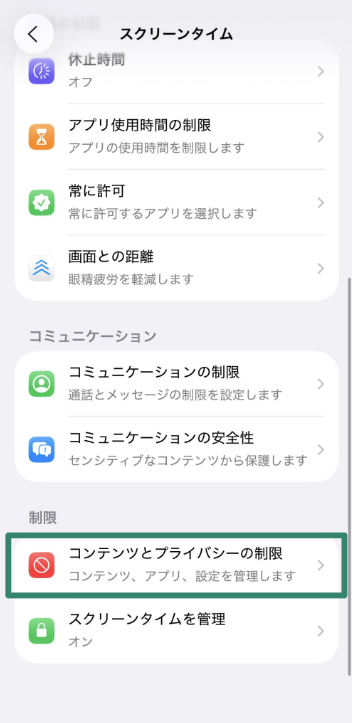
- 「コンテンツとプライバシーの制限」をオンにします。
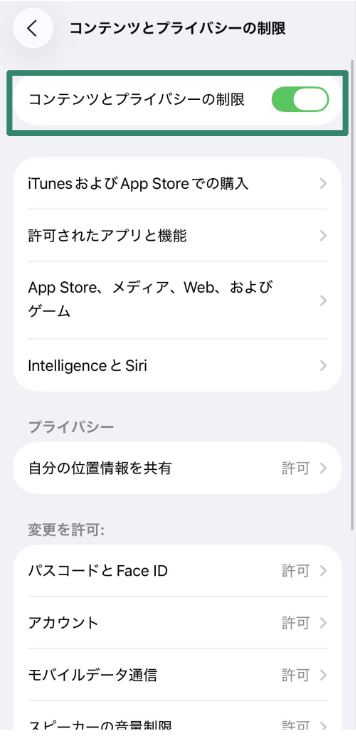
この画面からお子様がアクセスできる内容を以下のように設定できます。
サイトをブロックする方法
成人向けコンテンツを自動的にブロックするか、Safariで許可または制限するサイトのカスタムリストを作成できます。
- 「コンテンツとプライバシーの制限」から、「App Store、メディア、Web、およびゲーム」をタップします。
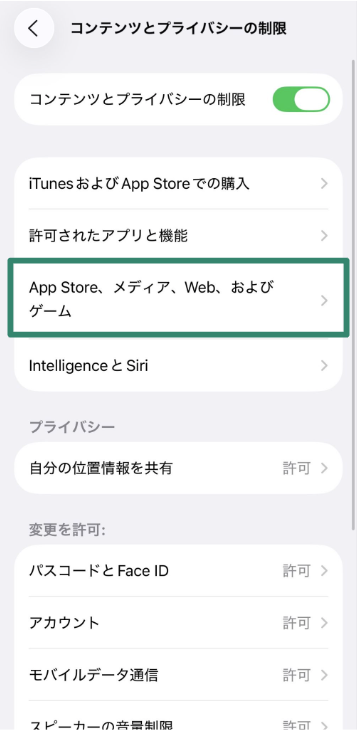
- 「Webコンテンツ」をタップします。
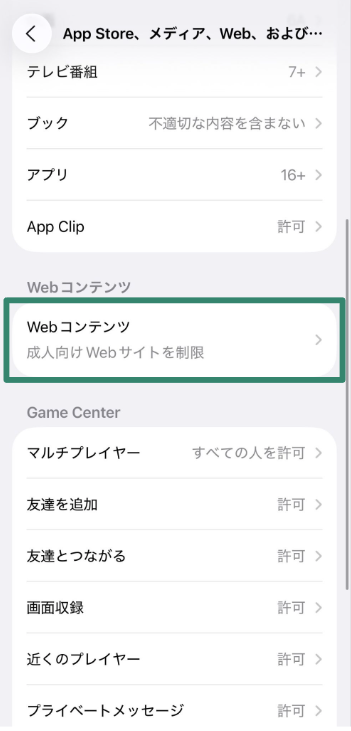
- 「制限なし」、「成人向けWebサイトを制限」、「許可されたWebサイトのみ」のいずれかを選択します。
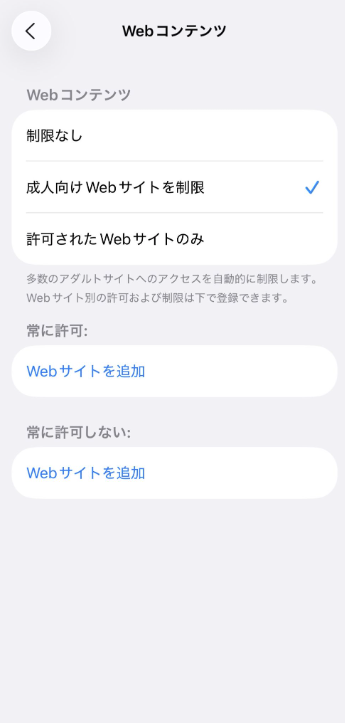
- 必要に応じて、特定のサイトを手動で「許可しない」または「常に許可」リストに追加できます。
ExpressVPNの高度な保護機能のようなウェブ保護ツールを利用すれば、危険なサイトやトラッカーを自動ブロックしてセキュリティを強化できます。
ゲームおよびGame Center機能へのアクセスを制限する方法
Game Centerの制限機能から、マルチプレイヤー、友達の追加、メッセージ送信などといったゲーム機能へのアクセスを制限できます。
- 「コンテンツとプライバシーの制限」から「App Store、メディア、Web、およびゲーム」をタップします。
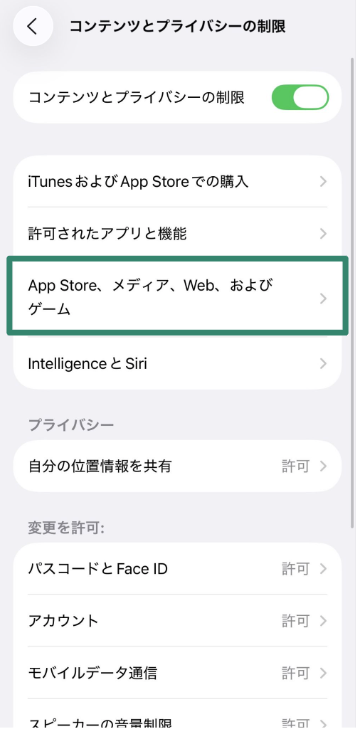
- Game Centerの各機能項目をクリックし、「許可しない」を選択します。
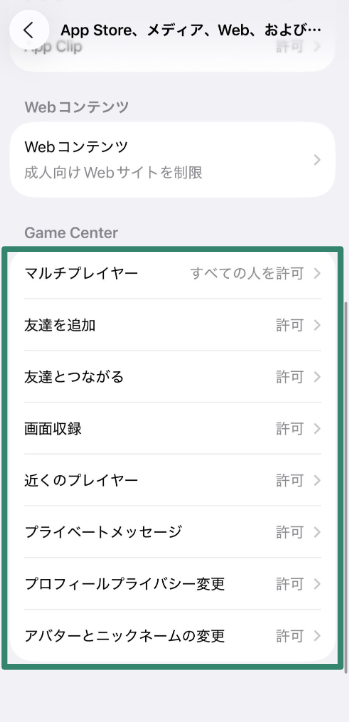
標準付属のアプリを非表示にする方法
Safari、カメラ、FaceTimeなど、お子様に使用させたくない標準付属のアプリを非表示にできます。
- 「コンテンツとプライバシーの制限」から、「許可されたアプリと機能」をタップします。
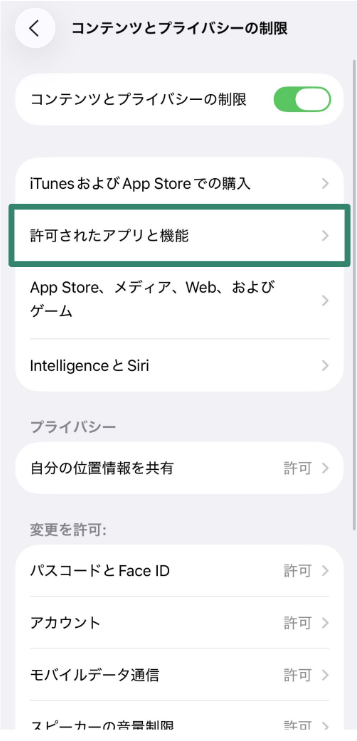
- 非表示にしたい標準付属のアプリ(Safari、FaceTime、カメラなど)をオフに切り替えます。
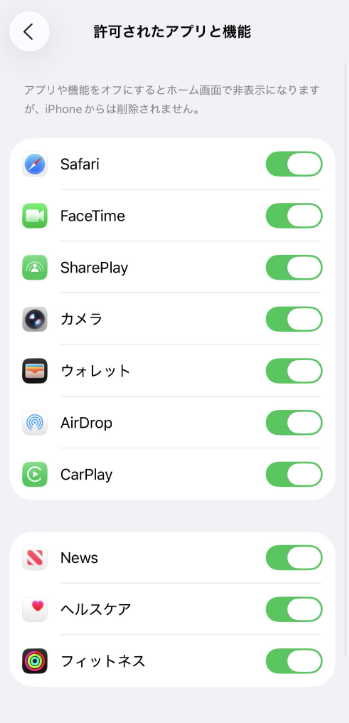
App Storeでの購入を防止する方法
- 「コンテンツとプライバシーの制限」から、「iTunesおよびApp Storeでの購入」をタップします。
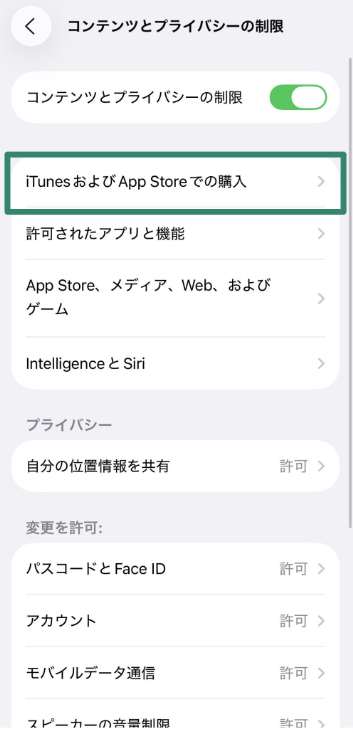
- お子様にアクセスさせたくないオプション(例:アプリのインストール、アプリの削除、アプリ内購入)をクリックし、「許可しない」に設定してください。
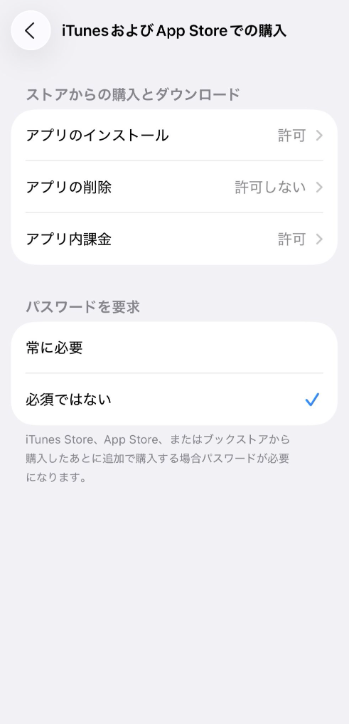
アプリやメディアの年齢制限を設定する方法
お子様の年齢範囲を設定してアクセスできるアプリやメディアを絞り込めます。
- 「コンテンツとプライバシーの制限」から「App Store、メディア、Web、およびゲーム」をタップします。
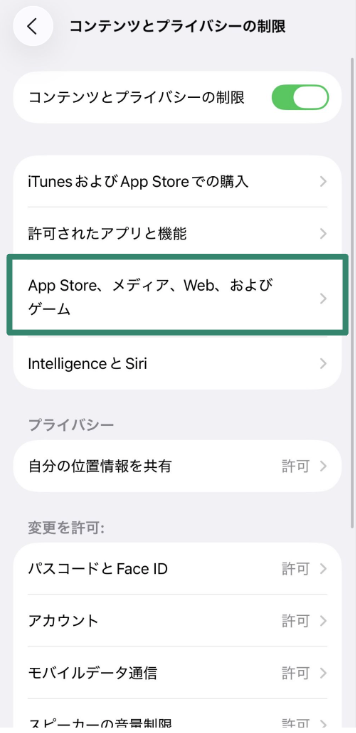
- 年齢制限したいカテゴリを選択してください。例:アプリ、テレビ番組、映画、書籍。
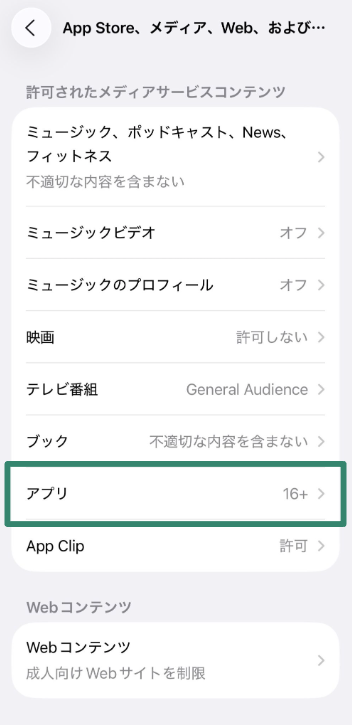
- お子様に適した年齢範囲を設定してください。
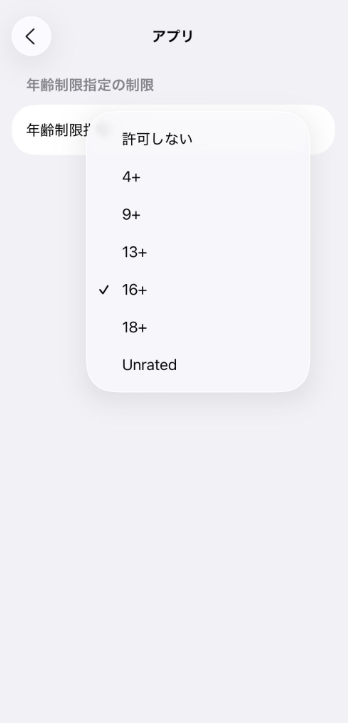
ペアレンタルコントロールの管理と更新方法
ペアレンタルコントロールを設定した後は何もしなくても良いというわけではありません。定期的に内容を確認して、お子様の年齢やニーズの変化に応じて設定を更新するようにしましょう。
スクリーンタイムレポートを確認する
「スクリーンタイム」はデバイスの使用状況を自動的に追跡しますので、お子様の利用時間を明確に把握できます。
- 設定アプリを開いて[ファミリー]をタップし、お子様の名前を選択して [スクリーンタイム]をタップします。
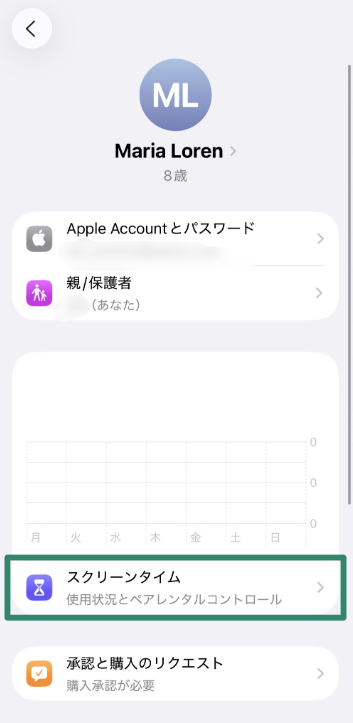
- 「すべてのアプリとWebサイトのアクティビティを確認する」をタップします。
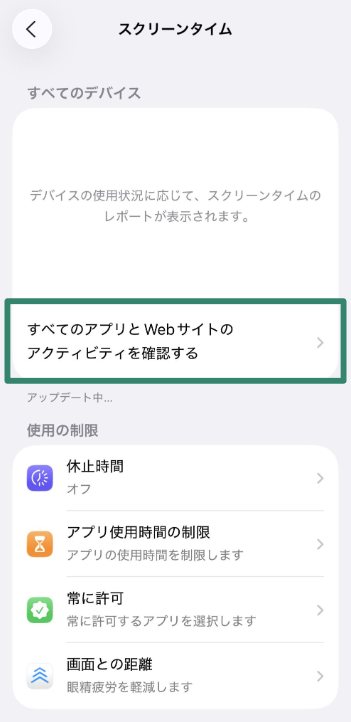
お子様のアプリ別・カテゴリー別の利用状況を日別・週別に確認できます。利用習慣を把握して制限の調整が必要かどうかを素早く判断できます。
位置情報の共有とプライバシー
ペアレンタルコントロールを有効にしている場合でも、お子様が気づかないうちに位置情報を共有してしまっている場合があります。アプリや連絡先に登録されている人たちに現在地が把握されてしまいますので、プライバシー保護のため、これらに制限を設定しましょう。
位置情報にアクセスできるアプリを確認する方法は以下の通りです。
- 「設定」>「プライバシーとセキュリティ」に進みます。
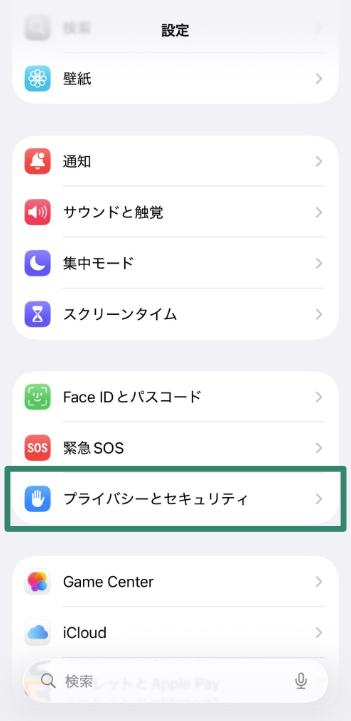
- 「位置情報サービス」をタップします。
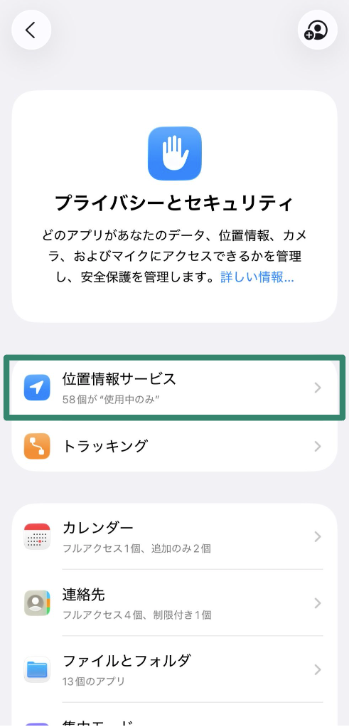
- 一覧をスクロールし、各アプリをクリックしてアクセス権を変更します。
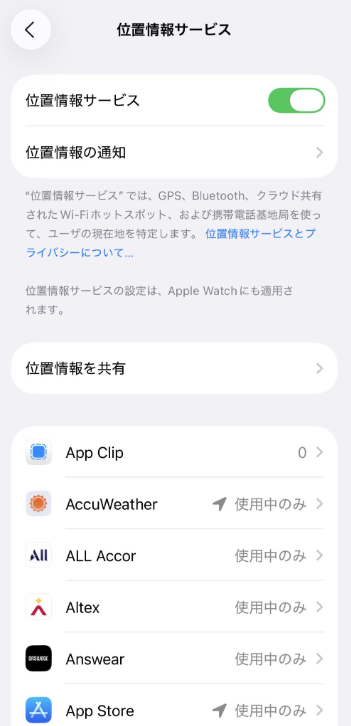
お子様の年齢に合わせて制限を変更する方法
お子様が9歳の時に設定した内容が13歳になっても適しているとは言えません。スクリーンタイムから、制限やルールを適宜更新しましょう。
変更方法は以下の通りです。
- 設定アプリを開いて[ファミリー]をタップし、お子様の名前を選択して [スクリーンタイム]をタップします。
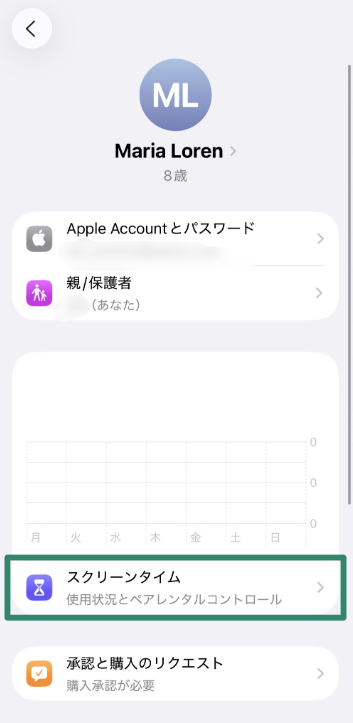
- 「休止時間」、「アプリの制限」、「コンテンツとプライバシーの制限」など更新したい項目をクリックしてください。適宜設定を変更しましょう。

スマホの利用制限についてお子さんに説明しましょう
お子さんとの信頼関係を築くためにも、ペアレンタルコントロールについてお子さんにきちんと説明し、使う理由を納得してもらいましょう。ペアレンタルコントロールは単なる利用管理ツールではなく、お子さんが保護者なしでインターネットやアプリを安全に利用するためのセキュリティ対策です。
ペアレンタルコントロールで制限を設定する前に、制限・ブロックする内容やその理由をお子さんに説明して、質問する機会を設けると良いでしょう。これにより信頼関係を築けますし、お子さんが「何かおかしい」と感じた時にあなたに相談しやすくなります。年齢に合った利用制限を設けるだけでなく、都度お子さんとその状況を共有することで、ネット利用に対するお子さんの理解力も深まります。
ExpressVPN社による子どもたちとソーシャルメディアに関する最近の調査では、お子さんがインターネットを安全に利用するには親子の信頼関係がいかに重要かが浮き彫りになる結果となりました。
iPhoneのペアレンタルコントロールを無効にする方法
お子様のスクリーンタイムを無効にするか、各設定を変更することでペアレンタルコントロールを解除できます。
ペアレンタルコントロールのすべての機能を無効にする:
- 設定アプリを開いて[スクリーンタイム]をタップします。
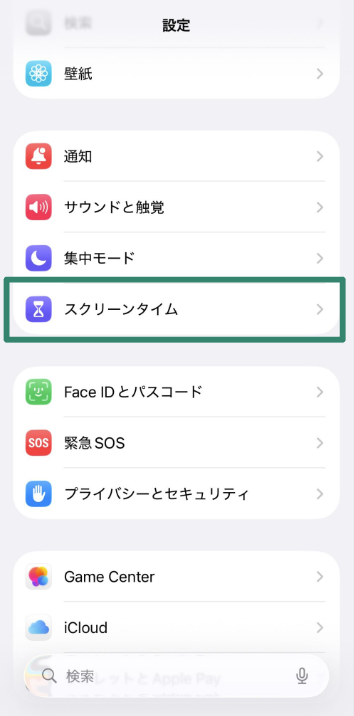
- 下にスクロールして、「アプリと Web サイトのアクティビティをオフにする」をタップします。
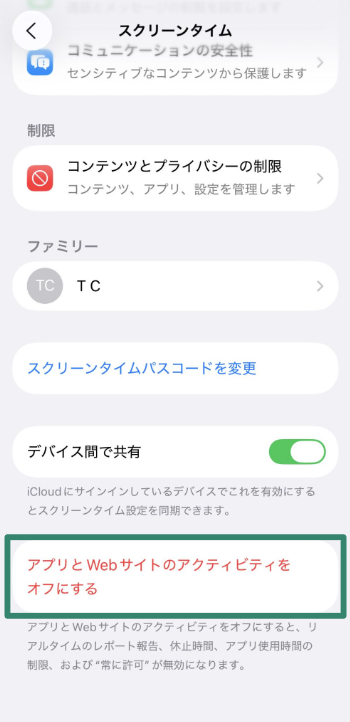
これでスクリーンタイムに関連するすべての制限、ルール、追跡が解除されます。
パスコードを削除または変更する:
[スクリーンタイム]から「スクリーンタイムパスコードを変更」をタップし、変更またはパスコードをオフにするを選択します。次に現在のパスコードを入力します。
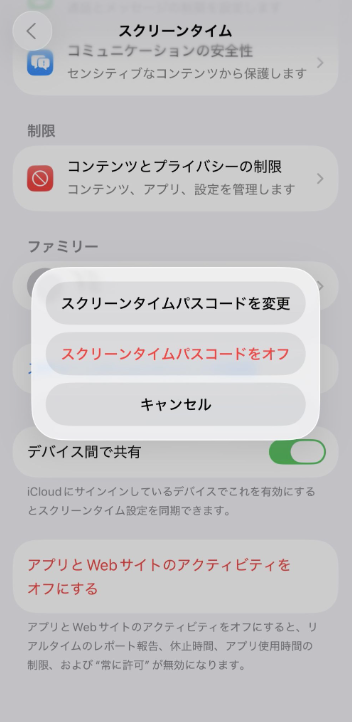
サードパーティ製のペアレンタルコントロールアプリを使うべき?
Appleの「スクリーンタイム」はお子さんのスマホ利用の管理にとても便利です。iPhoneに標準搭載されていて設定方法が簡単で、アプリの使用状況の管理、アクセスできるコンテンツの制限、1日の利用時間の制限が可能です。しかし、より高度な機能を利用したい場合は、サードパーティ製のペアレンタルコントロールアプリが良いでしょう。位置情報の追跡、リアルタイム通知、AndroidやWindows端末での管理など、高度な機能が利用できます。
サードパーティ製のペアレンタルコントロールアプリは、サブスクリプションへの加入や初期設定が必要ですが、より細かくお子様の利用状況を確認できますし、Apple以外の端末からでも管理ができますので、投資する価値は十分あるでしょう。
プライバシー保護のためVPNの利用もご検討の場合、ExpressVPNなら一つのサブスクリプションで複数の端末に同時接続できますので、家族全員の端末を保護できます。
子供たちが使う設定解除の手口(とそれを阻止する方法)
子供たちが工夫を凝らしてスクリーンタイム制限を解除してしまう場合があります。よくある手口には、パスコードを推測する、アプリを削除・再インストールして制限時間をリセットする、端末の時刻を変更して休止時間を避ける、などがあります。
また、SiriやメッセージアプリのYouTubeリンク経由でブロックされたコンテンツにアクセスする場合もあります。極端なケースでは、端末を工場出荷時の状態にリセットしてしまうことも。
こうした手口のほとんどは、アプリの削除を無効化する、タイムゾーンをロックする、「常に許可」リストからメッセージアプリを削除する、必要に応じてSiriを無効にする、など簡単な設定変更で防止できます。しかし、最も重要なのは、スクリーンタイムのパスコードがバレないように気を付けること。これらの回避策を講じることで、子供たちが使う大半の設定解除の手口を阻止できるでしょう。
【FAQ】iPhoneのペアレンタルコントロールに関するよくある質問
iPhoneにはペアレンタルコントロールが搭載されていますか?
はい。ペアレンタルコントロールを設定できる「スクリーンタイム」がすべてのiPhoneに標準搭載されています。アプリの利用制限を設定したり、コンテンツのフィルタリング、通信設定の管理が可能です。
子供のiPhoneにペアレンタルコントロールを設定するには?
「設定」>「スクリーンタイム」>「アプリとWebサイトのアクティビティをオンにする」をクリックします。次に、利用制限時間、アプリ制限、コンテンツとプライバシーの制限を設定できます。
設定した制限は子供の全Apple端末に適用されますか?
はい。「ファミリー共有」を利用している場合、設定した制限はお子様のアカウントが登録されているすべての端末に適用されます。
ですから、各iPhoneやiPad端末ごとに設定する必要はありません。例えば、アプリの使用制限を設定したり特定のサイトをブロックしたりすると、お子さんの全端末に反映されます。この共有機能を有効にするには、設定の「スクリーンタイム」でお子さんの名前を選択し、「デバイス間で共有」をオンに切り替えます。
自分のiPhoneから子供のiPhoneを管理できますか?
はい。「ファミリー共有」を有効にしている場合、ご自身の端末からお子様のスクリーンタイム設定を管理できます。
子供のスマホにペアレンタルコントロールを設定するには?
スマホの設定にある「スクリーンタイム」機能でお子様のiPhoneを管理できます。アプリの利用制限、休止時間の設定、不適切なコンテンツのブロック、通信制限、アプリ内購入の防止が可能です。また、お子様の利用状況やスクリーンタイムを確認することもできます。
これらの制限は、お子様の端末から直接設定することもできますが、「ファミリー共有」機能を使ってリモートで設定できます。お子様が設定を変更できないよう、スクリーンタイムのパスコードを設定するのを忘れないようにしましょう。
ネット上で身を守るための第一歩を踏み出しましょう。リスクなしでExpressVPNをお試しください。
ExpressVPN を入手